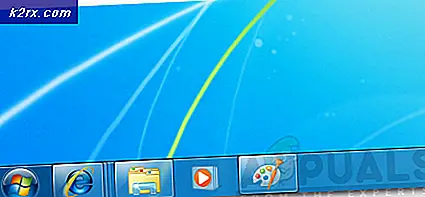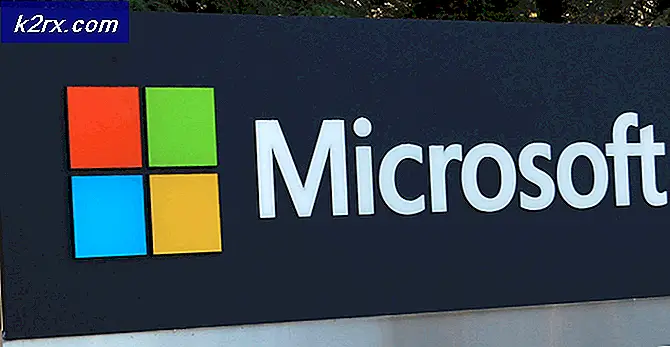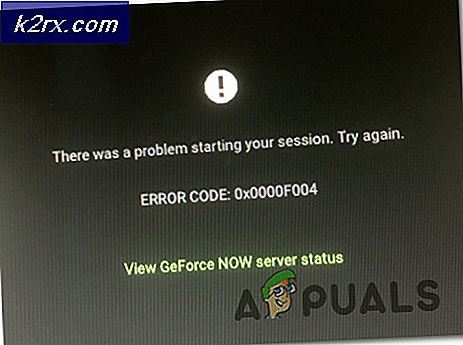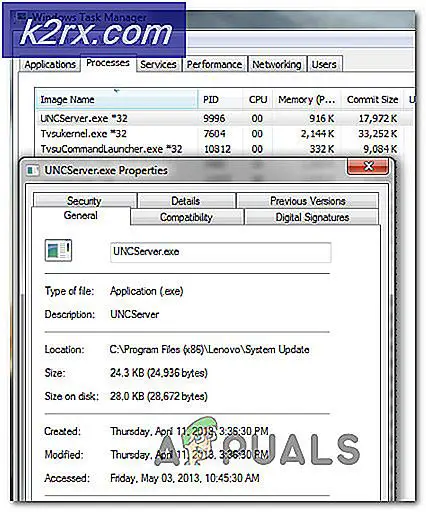Vòng lặp khởi động Ryzen 5 3600 sau khi nâng cấp CPU
Ngày nay, việc xây dựng và nâng cấp PC không còn là điều gì mới mẻ. Mọi người, đặc biệt là các game thủ, thường xây dựng các máy tính để bàn mới hoặc thậm chí nâng cấp các thiết bị chơi game cũ của họ. Điều này liên quan đến việc mua các thành phần phần cứng mới và kết nối chúng với các thành phần cũ hơn. Nó không phải là dễ dàng như nó âm thanh mặc dù. Rất ít khả năng bạn sẽ trải qua tất cả quá trình nâng cấp PC này mà không gặp phải các vấn đề về khả năng tương thích hoặc các vấn đề khiến bạn phải vò đầu bứt tai.
Các bản dựng Ryzen 5 rất được người dùng ưa chuộng vì khả năng chi trả và hiệu suất được nâng cao. Tuy nhiên, người dùng đã báo cáo nhiều vấn đề về Boot Looping khi thiết lập máy của họ, cụ thể là Ryzen 5 3600. Có thể là PC của họ bị đóng băng khi khởi động hoặc tự khởi động lại nhiều lần (khởi động lại chuỗi). Có thể có nhiều nguyên nhân gây ra vấn đề này, vì vậy trước tiên chúng ta hãy thảo luận một số nguyên nhân trong số đó.
Tại sao PC của tôi khởi động lại BOOT sau khi nâng cấp CPU?
Mặc dù có thể có vô số nguyên nhân dẫn đến Vòng lặp khởi động, nhưng tôi đã thu hẹp nó thành ba nguyên nhân chung thường xảy ra nhất khi xây dựng Ryzen. Tôi sẽ đi vào chi tiết cụ thể khi mô tả các cách khắc phục có thể.
Bây giờ chúng ta hãy xem xét các bản sửa lỗi có thể có cho vấn đề này.
Phương pháp 1: Cập nhật BIOS
Tốt nhất là cập nhật phần sụn BIOS của bạn là điều đầu tiên bạn cần làm khi nâng cấp PC của mình. Các bản cập nhật BIOS mới nhất sẽ cho phép bo mạch chủ nhận dạng chính xác các thành phần phần cứng mới. Vì vậy, nó rất có thể sẽ khắc phục hầu hết các vấn đề về khả năng tương thích và cũng tăng độ ổn định khi khởi động.
Có hai phương pháp để cập nhật BIOS của bạn trong trường hợp PC của bạn không khởi động hoàn toàn. Làm theo hướng dẫn từng bước dưới đây.
Cập nhật bằng Menu BIOS
Phương pháp này yêu cầu bạn cập nhật BIOS bằng bộ xử lý, bộ nhớ và thẻ video. Bộ xử lý cần thiết phải tương thích với bo mạch chủ.
- Bước đầu tiên cần thiết là kiểm tra Bo mạch chủ của bạn Mô hình và BIOS phiên bản bạn đang chạy hiện tại. Để xác định phiên bản BIOS, bạn sẽ cần truy cập menu BIOS. Các phím phổ biến để vào BIOS là F1, F2, F10, Delete, Esc. Trên màn hình BIOS chính, nó sẽ hiển thị loại BIOS và phiên bản. Bạn cũng có thể truy cập menu BIOS bằng tiện ích UFEI BIOS.
- Sau đó, bạn có thể làm một BÀI ĐĂNG Kiểm tra (Tự kiểm tra khi bật nguồn) để xác minh rằng máy tính của bạn đáp ứng các yêu cầu để khởi động đúng cách.
- Nếu PC của bạn không khởi động đến giai đoạn POST của BIOS. Sau đó, bạn sẽ cần một cái cũ hơn Bộ xử lý AMD(như AMD Athlon 200GE) hoặc Bộ khởi động để cập nhật BIOS của bạn. Nếu bộ xử lý của bạn còn bảo hành, bạn có thể nhận Bộ khởi động trực tiếp từ AMD. Để tìm hiểu thêm, bấm vào đây.
- Sau đó, Khởi động PC của bạn sử dụng bộ xử lý cũ hơn. Bây giờ bạn sẽ thấy thành công Menu BIOS và phiên bản BIOS.
- Bây giờ, để cập nhật BIOS, bạn sẽ cần Tải xuống BIOS mới nhất từ trang web chính thức của nhà sản xuất bo mạch chủ của bạn. Chẳng hạn như B450 là bo mạch chủ thường được sử dụng với AMD Ryzen 5 3600. Nhà sản xuất bo mạch chủ có thể từ ASUS, MSI hoặc các hãng khác.
- Giải nén tệp đã tải xuống thành định dạng FAT32 Ổ đĩa USB.
- Trong menu BIOS, hãy chuyển đến Chế độ nâng cao (nhấn F7) và chọn Công cụ.
- Sau đó chọn Tiện ích Flash 3(trong trường hợp của ASUS), và chọn phương pháp cập nhật BIOS thông qua Thiết bị lưu trữ.
- Bây giờ bạn sẽ cần phải cắm Ổ đĩa USB và chọn đúng tệp BIOS. Nó sẽ là một '.CAP's tập tin.
- Chọn có từ các tùy chọn và cập nhật sẽ được lắp đặt.
- Bây giờ Ryzen 5 3600 sẽ khởi động thành công sau khi bạn thiết lập.
Cập nhật bằng USB BIOS Flashback
Cài đặt BIOS là một cách khác để cập nhật BIOS của bo mạch chủ lên phiên bản mới nhất mà không cần bộ xử lý. Bo mạch chủ của bạn phải tương thích với phương pháp này. và nút BIOS Flashback phải có trên bảng điều khiển phía sau.
- Bạn sẽ cần một định dạng FAT32 ổ đĩa USB có chứa ‘.ROM‘ tập tin.
- Cắm PSU(Máy phát điện).
- Cắm ổ đĩa flash USB vào Cổng Flashback BIOS trên bảng điều khiển phía sau.
- Nhấn nút Nút Flashback BIOS để flash BIOS. Có thể sẽ có một số chỉ báo như đèn nhấp nháy, cho thấy quá trình nhấp nháy BIOS đang diễn ra.
- Khi mà ánh sáng ngừng nhấp nháy, nó sẽ cho biết rằng quá trình nhấp nháy BIOS đã hoàn tất.
- Bây giờ hãy cắm Ryzen 5 3600 và nó sẽ khởi động thành công.
Phương pháp 2: Tinh chỉnh cài đặt CPU và RAM
Đây là một số tinh chỉnh khả thi mà bạn có thể thử có thể khắc phục sự cố vòng lặp khởi động với hệ thống của bạn. Đối với tất cả các bản sửa lỗi này, bạn sẽ cần mở menu BIOS của hệ thống.
- Thử quay Tăng hiệu suất cốt lõi tắt. Core Performance Boost điều chỉnh động tần số hoạt động của bộ xử lý. Nó thường tăng tốc độ xung nhịp lên 4GHz + và tăng điện áp lên đến 1,5. Vì vậy, vô hiệu hóa nó có thể giải quyết vấn đề.
- Sau đó, bạn có thể khóa CPU thành tần số thấp hơn (ví dụ: 3GHz) và đặt quá đủ điện áp (ví dụ: 1,3V). Kiểm tra xem nó vẫn khởi động vòng lặp. Đây chỉ là một bài kiểm tra để xem có vấn đề với CPU hay thứ gì khác hay không. Các cài đặt này thường được tìm thấy trong cài đặt OverClock trong BIOS của bạn.
- Đối với một số người, thay đổi điện áp thành 1.4V cũng đã khắc phục sự cố vòng lặp khởi động.
- Một cách khắc phục có thể xảy ra khác là thử bật XMP. XMP có thể được bật trực tiếp từ cài đặt BIOS. XMP cho phép hệ thống của bạn thiết lập các thông số của bo mạch chủ và CPU một cách chính xác.
- Sau đó, bạn có thể thử mày mò với Tốc độ RAM. Bạn có thể muốn ép xung RAM và phù hợp với bộ vi xử lý. Một số người đã gặp sự cố với RAM ở tốc độ 3200MHz.
Phương pháp 3: Đặt lại cài đặt CMOS hoặc BIOS
Thay đổi CMOS hoặc cài đặt BIOS về mặc định cũng có thể giải quyết các vấn đề liên quan đến khởi động. Chúng ta đã biết về BIOS. Tương tự, CMOS là nơi BIOS lưu trữ chi tiết cấu hình hệ thống mà nó cần để khởi động máy tính. Bạn có thể làm theo các bước dưới đây để đặt lại cài đặt.
- Nhập Thiết lập BIOS. Thường được truy cập thông qua các phím F1, F2, F10, Delete hoặc Esc.
- Bây giờ, hãy tìm một tùy chọn để cài lại các giá trị CMOS thành cài đặt mặc định. Thông thường, phím F9 được kết hợp với tùy chọn đặt lại.
- Bạn sẽ được yêu cầu xác nhận tùy chọn đã chọn. Chọn Có, sau đó Lưu và Thoát.
- Khi bạn đặt lại cài đặt, không thay đổi bất kỳ điều gì trong BIOS và kiểm tra cách hệ thống chạy trong cài đặt mặc định.
Phương pháp 4: Đặt lại dữ liệu cấu hình
Nếu thay đổi cài đặt BIOS thành mặc định không hoạt động. Bạn có thể thử đặt lại dữ liệu cấu hình.
- Đi đến Thiết lập BIOS.
- Chọn Nâng cao chuyển hướng.
- Sẽ có một tùy chọn nói rằng Đặt lại dữ liệu cấu hình.
- Thay đổi giá trị của nó thành Đúng hoặc là Đã bật.
Phương pháp 5: Sử dụng một bo mạch chủ khác
Luôn luôn khó khăn để khắc phục sự cố như vậy. Trong trường hợp, cập nhật BIOS của bạn và điều chỉnh cài đặt BIOS không hoạt động. Sau đó, vấn đề có thể là với sự kết hợp CPU của bo mạch chủ. Bạn luôn có thể thử tìm một bo mạch chủ khác tương thích với AMD Ryzon 5 3600.
Nhiều người đã báo cáo sự cố vòng lặp khởi động tương tự với bo mạch chủ B450. Bạn có thể thử một nhà sản xuất khác hoặc đổi sang bo mạch B350 mà nhiều người cho là ổn định hơn với Ryzen 5 3600. Ngoài ra, hãy xem một số bo mạch chủ khác cho Ryzen 5 3600.
- GIGABYTE B450 AORUS Elite
- ASRock B450M Pro
- ASUS TUF Gaming X570-Plus
- ASUS Prime X570-P